在许多视频中,我们都会看到发光字体的应用,效果确实很好,视频制作中,发光字体的制作比较复杂,需要使用画中画技巧、混合模式、以及多重特效,所有说起来比较长,如果你真心想学会剪映怎样制作发光字体,请耐心地看完下文,按步骤练习就行了。

首先打开“剪映”。

在素材库中,点击黑色背景素材,添加到项目。

在文本页面中,输好文字,然后点击页面中的“样式”。
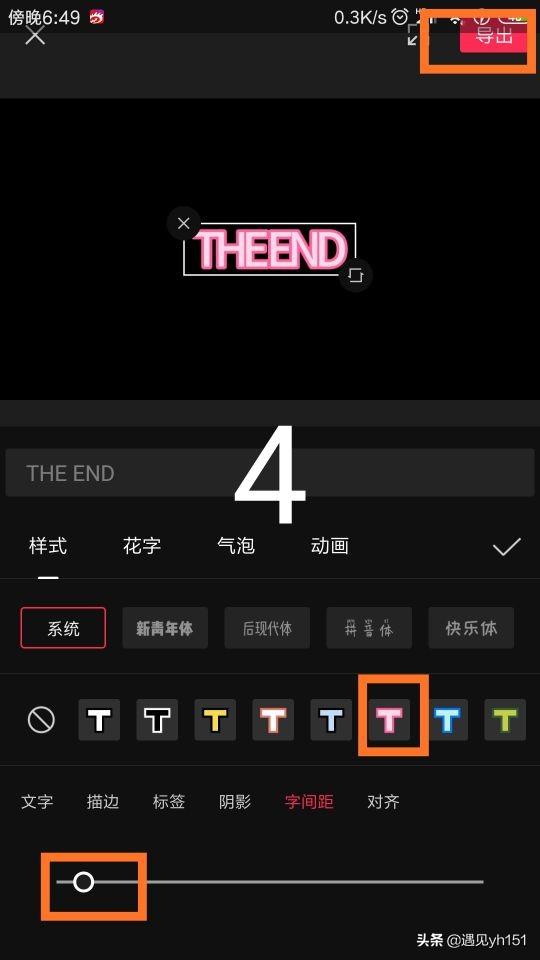
选择需要的颜色,给文字描边,把字间距调小一些,这样才能达到更好的效果,之后导出。

回到剪映背景页面,点击开始第二次创作。

在手机相册中点击选择刚才制作的视频,添加到项目。

在特效里点击进入“梦幻”特效。

在“梦幻”特效页面,找到并点击使用“天使光”,当然也可以选择其它的特效,然后点击对勾确定,最后点击导出。

再回到剪映首页,点击开始第三次创作。

在手机相册中,点击刚才制作的视频,添加到项目。

点击页面下方的画中画。

再次导入刚才的视频。

把画中画视频的画面调整到和原视频画面一致。

点击“混合模式'。

根据实际效果来选择合适的混合模式,我这里选择的是”滤色“。
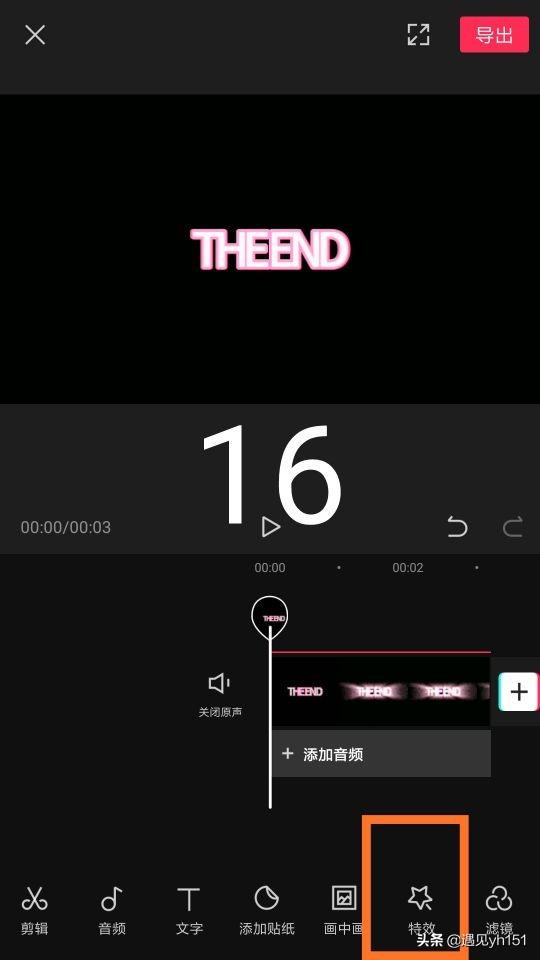
接下来点击'特效'标志。

在特效页面,点击“动感”特效,选择“心跳”特效,点对勾确定,然后点击导出。

接下来进行第四次创作。

回到剪映首页,点击开始创作。
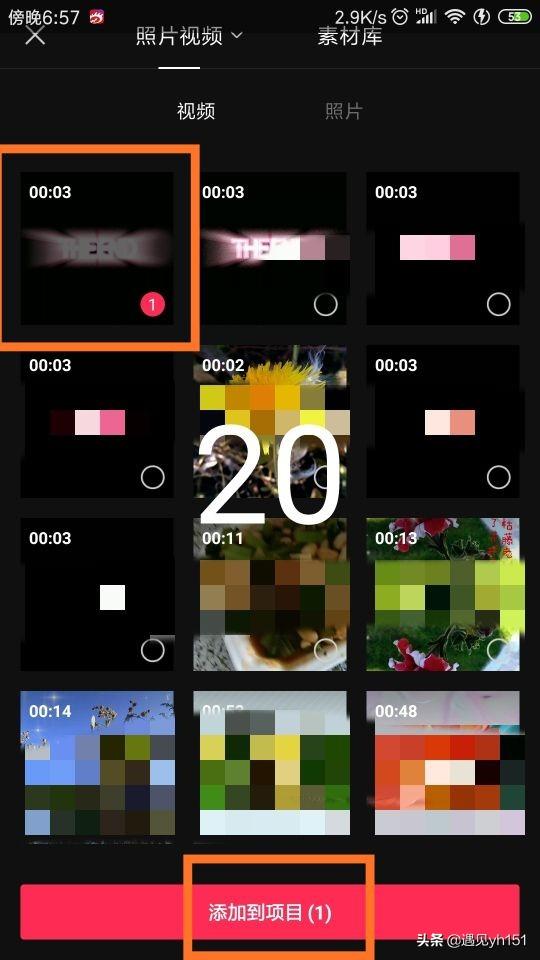
点击选择刚才制作的视频,添加到项目。

点击"动画“标志。

在动画页面,点击选择”组合动画"。

在“组合动画”中,点击选择“回弹伸缩”,点击对勾进行确定,最后点击导出进行保存。
- 以上就是剪映怎样制作发光字体的具体操作方法。
- 希望对你有所帮助。
- 更多关于视频剪辑的问题,请看作者主页其他文章和视频演示。





